Comment installer Adobe Flash sur le Google Nexus 7
Mobile Nexus 7 Adobe Androïde / / March 18, 2020
Android Jelly Bean sur Google Nexus 7 ne prend pas officiellement en charge Adobe Flash. De nombreux sites Web nécessitent encore son utilisation, et voici comment le faire fonctionner sur votre Nexus 7.
Android Jelly Bean ne prend plus officiellement en charge Adobe Flash, mais cela ne signifie pas que vous ne pouvez pas l'installer vous-même. De nombreux sites l'utilisent encore et pour afficher ou utiliser les outils du site, vous avez besoin de Flash. Voici comment le faire fonctionner.
Faire fonctionner Adobe Flash sur la tablette Nexus 7
Le support de Flash Player pour Android a été interrompu, mais il peut toujours être installé; pas depuis le Google Play Store. Il est également possible de installer Flash sur le Kindle Fire HD et d'autres appareils Jelly Bean. Il y a quelques étapes pour le faire fonctionner sur le Nexus 7, mais rien de difficile.
Tout d'abord, vous devrez activer l'installation d'applications à partir de sources inconnues. Pour ce faire, allez dans Paramètres dans le menu des applications de votre Nexus 7 et faites défiler vers le bas et appuyez sur Sécurité.
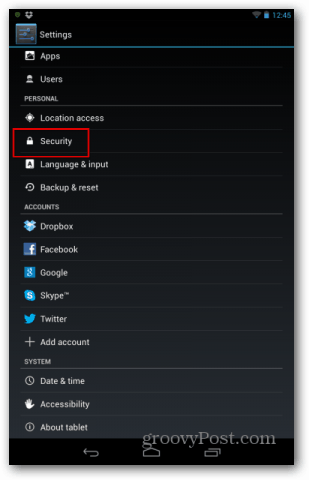
Dans le menu qui apparaît, cochez la case «Sources inconnues».
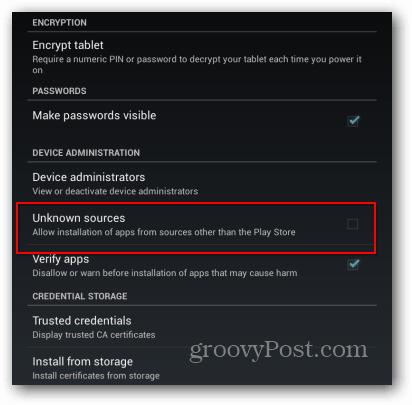
Il vous sera demandé de confirmer que vous autorisez cela. En fait, Google se lave les mains de toute responsabilité pour les données que vous pourriez perdre. Confirmez-le, mais n'oubliez pas de décocher les sources inconnues une fois l'installation de Flash terminée. Cet avertissement est là pour une raison.
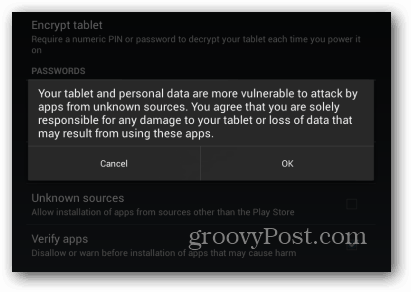
Maintenant, stylo votre navigateur et allez à http://d-h.st/o1I. Téléchargez le fichier apk Flash. Ne vous inquiétez pas, le téléchargement est sûr. Je l'ai analysé avec Virus Total et je l'utilise.

Une fois qu'il est téléchargé, appuyez sur pour l'installer.
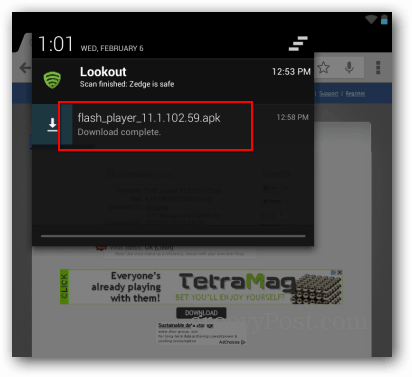
Il vous sera demandé si vous souhaitez l’ouvrir avec le programme d’installation de packages d’Android. Ou dans mon cas, a également demandé si vous souhaitez le numériser avec le application antivirus Lookout avant l'installation. Si vous pensez que vous allez changer d'avis, vous devriez probablement appuyer sur "Une seule fois". Cliquer sur «Toujours» définir une association de fichiers.
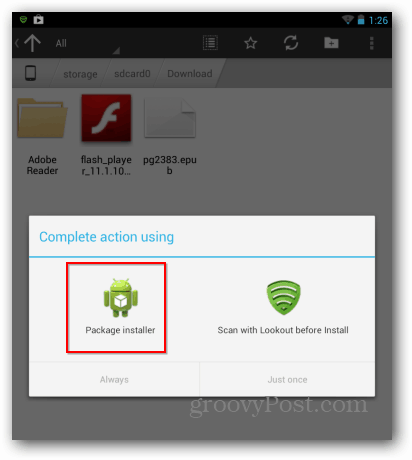
Vous obtiendrez une confirmation d'installation finale du programme d'installation du package, appuyez sur Installer.
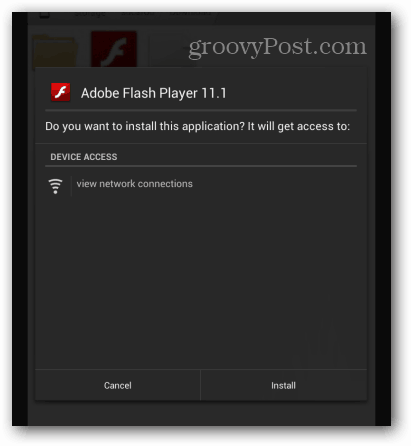
Succès! Appuyez sur Terminé.
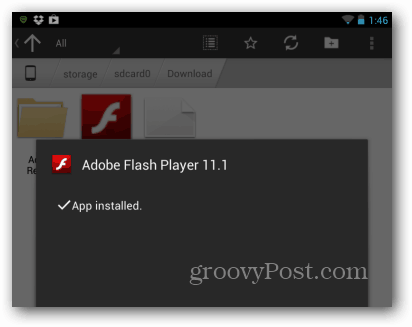
Vous aurez besoin d'un navigateur prenant en charge le plugin Flash - Firefox pour Android est une. Il y a encore une chose que je suggère de faire dans Firefox, qui consiste à définir les plugins sur Activé. Accédez à Paramètres dans le menu Firefox.
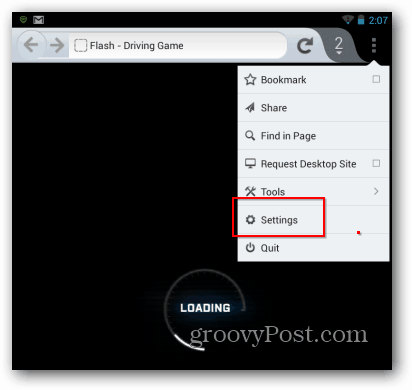
Appuyez ensuite sur Plugins.
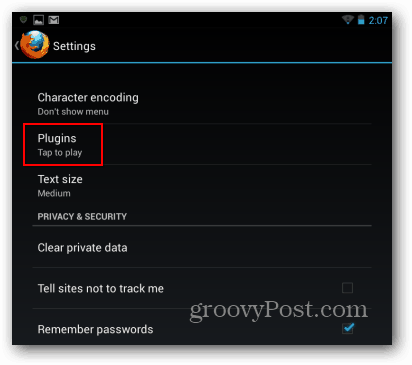
Ensuite, définissez Plugins sur Activé.
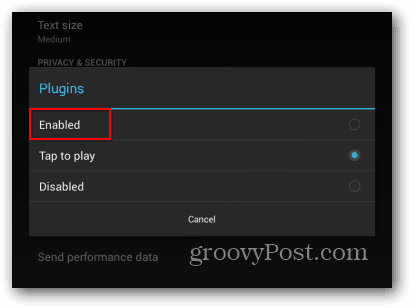
C'est ça! Désormais, les sites Web qui nécessitent Flash fonctionneront sur votre tablette Nexus 7.
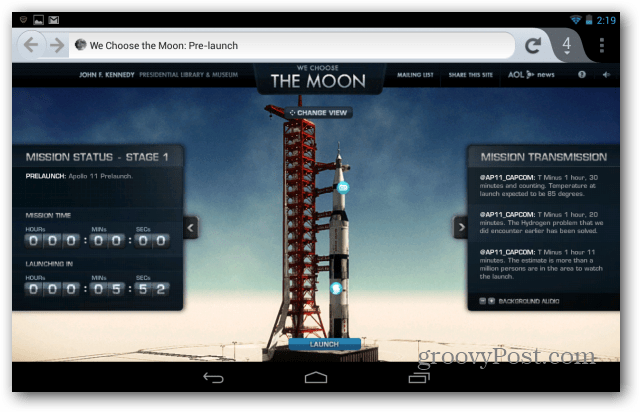
Pour faire fonctionner Flash sur d'autres appareils mobiles, consultez nos autres articles:
- Faire fonctionner Flash sur Microsoft Surface RT
- Faire fonctionner Flash sur Kindle Fire HD
- Faire fonctionner Flash sur iOS
